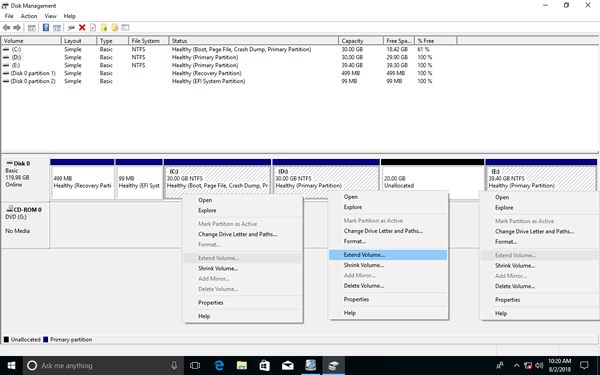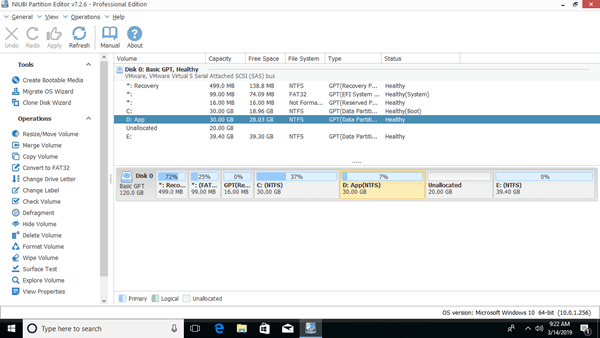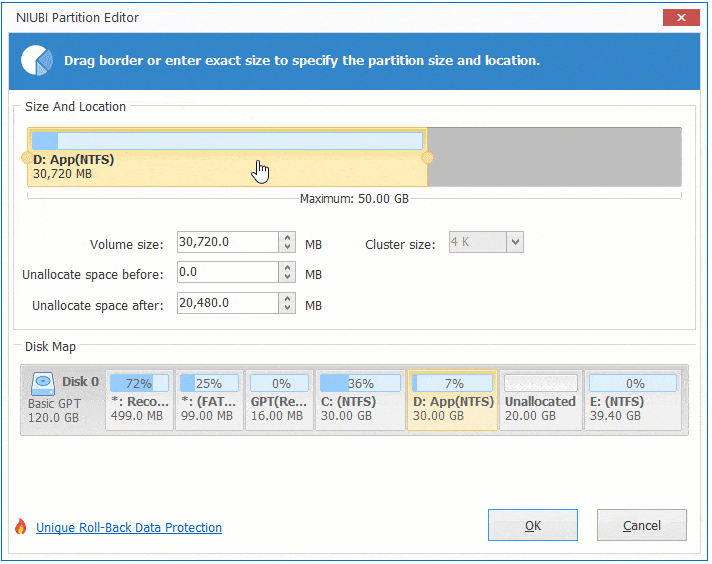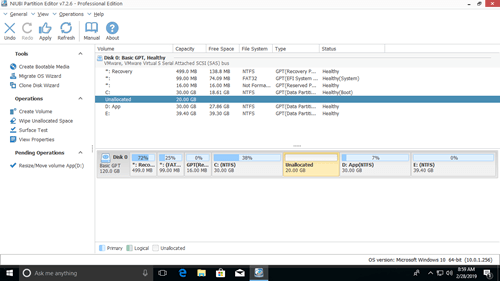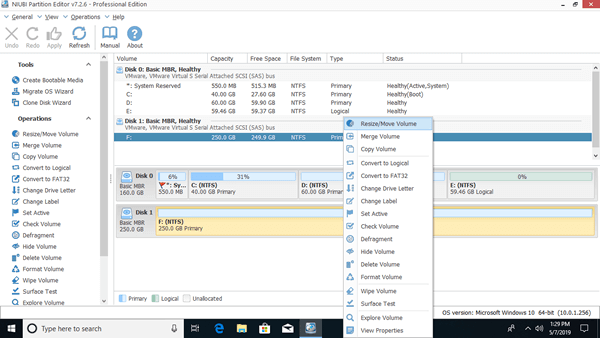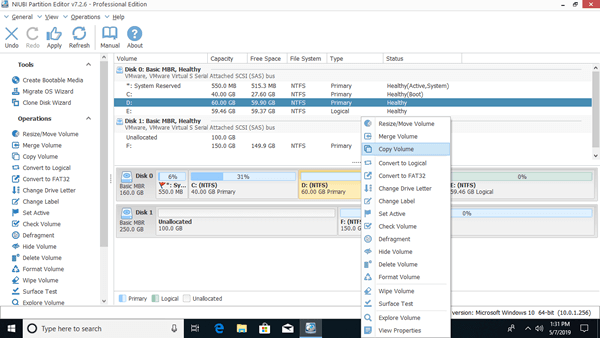Im Gegensatz zu Mac-Computern müssen Sie bei Windows-Computern viele Festplattenverwaltungsvorgänge durchführen. Zum Beispiel: Partitionen löschen, formatieren, verkleinern, erweitern, konvertieren, kopieren, zusammenführen und verschieben. Windows 10/8/7 verfügt über ein natives Datenträgerverwaltungstool, das bei einigen Operationen hilft. Es kann jedoch keine Partitionen verschieben, da es die Startposition eines Volumes nicht ändern kann. Um eine Partition in Windows 10 auf einem Desktop-/Laptop-/Tablet-Computer zu verschieben, müssen Sie eine sichere Partitionssoftware verwenden. Dieser Artikel beschreibt, wie Sie eine Partition in Windows 10 nach rechts/links, an den Anfang/das Ende der Festplatte verschieben oder eine Windows 10-Partition mit einem kostenlosen Tool auf eine andere Festplatte verschieben.

Typisches Beispiel, warum Partitionen auf einem Windows 10-Computer verschoben werden
Windows 10/8 hat dieselben Funktionen „Volume verkleinern“ und „Volume erweitern“ in der Datenträgerverwaltung vom vorherigen Windows 7 übernommen. Mit diesem nativen Tool können Sie in den meisten Fällen die Partitionsgröße ändern, ohne Daten zu verlieren. Die Datenträgerverwaltung kann Laufwerk C jedoch nicht erweitern, indem D oder andere Partitionen verkleinert werden, da:
- Die Funktion „Volume verkleinern“ kann beim Verkleinern einer Partition nur auf der rechten Seite nicht zugeordneten Speicherplatz erstellen.
- Die Funktion „Volume erweitern“ kann nicht zugeordneten Speicherplatz nur auf die links angrenzende NTFS-Partition erweitern.
Wie der Screenshot meines Computers zeigt, ist nach dem Verkleinern von Laufwerk D in der Datenträgerverwaltung der nicht zugeordnete Speicherplatz nicht an Laufwerk C angrenzend und befindet sich links von Laufwerk E, daher ist Volume erweitern für beide Partitionen ausgegraut.
Um dieses Problem zu lösen, müssen Sie Partition D nach rechts verschieben. Nicht zugeordneter Speicherplatz wird gleichzeitig nach links verschoben. Dann wird „Volume erweitern“ für Laufwerk C aktiviert. Mit einem zuverlässigen Partitionstool können Sie Windows 10-Partitionen nach rechts/links, an den Anfang oder das Ende der Festplatte verschieben, ohne Daten zu verlieren.
Welches Tool zum Verschieben von Partitionen auf einem Windows 10/8/7-Computer
Native Windows-Tools können Partitionen in Windows 10/8/7 nicht verschieben. Um diese Aufgabe zu erledigen, müssen Sie Software von Drittanbietern verwenden. Es gibt viele Arten von Software, darunter kostenlose und kommerzielle, Installations- und portable, Windows- und Linux-Kernel-basierte.
Wie oben erwähnt, sollten Sie besser ein zuverlässiges und sicheres Tool verwenden, da beim Ändern der Festplattenpartition ein potenzielles Risiko für Systemschäden und Datenverlust besteht.
Wenn Sie eine Partition verschieben, werden die Start- und Endposition geändert, alle Dateien in dieser Partition werden an neue Speicherorte verschoben. Einige unzuverlässige Software können die Parameter ändern oder Dateien nicht erfolgreich verschieben. In diesem Fall wird diese Partition beschädigt und Dateien gehen verloren.
Besser als andere Software verfügt NIUBI Partition Editor über leistungsstarke Technologien wie 1-Sekunden-Rollback, Virtueller Modus, Jederzeit abbrechbar und Klonen ohne Neustart, um System und Daten zu schützen. Darüber hinaus verfügt es über einen fortschrittlichen Datei-Verschiebungsalgorithmus, mit dem Partitionen wesentlich schneller verschoben werden können. Es gibt eine kostenlose Edition für Benutzer von Windows 11/10/8/7/Vista/XP-Heimcomputern.
Herunterladen dieses kostenlosen Tools. Sie sehen alle Speichergeräte mit Partitionsstruktur und anderen Informationen. Auf meinem Testcomputer gibt es 20 GB nicht zugeordneten Speicherplatz, der von Laufwerk D verkleinert wurde.
1. Windows 10-Partition nach links oder rechts verschieben
Wenn zusammenhängender nicht zugeordneter Speicherplatz vorhanden ist, ist es sehr einfach, eine Partition auf einem Windows 10/8/7-Computer zu verschieben. Ziehen Sie einfach per Drag & Drop auf die Festplattenübersicht, und es ist nur ein Schritt erforderlich. Wenn Sie Hardware-RAID-Arrays wie RAID 0/1/5/10 verwenden, brechen Sie das RAID-Array nicht auf, sondern befolgen Sie denselben Schritt unten.
So verschieben Sie eine Partition in Windows 10/8/7 mit NIUBI nach rechts:
① Klicken Sie mit der rechten Maustaste auf Laufwerk D: und wählen Sie „Größe ändern/Verschieben“, ziehen Sie die Mitte von Laufwerk D im Popup-Fenster nach rechts
② Klicken Sie oben links auf die Schaltfläche „Anwenden“, um den Vorgang auszuführen. (Echte Festplattenpartitionen werden erst geändert, wenn Sie zur Bestätigung auf „Anwenden“ klicken.)
Nachdem der nicht zugeordnete Speicherplatz nach links verschoben wurde, können Sie ihn einfach zu Laufwerk C hinzufügen. Klicken Sie dazu in NIUBI Partition Editor mit der rechten Maustaste auf Laufwerk C: und wählen Sie erneut „Größe ändern/Verschieben“, ziehen Sie den rechten Rand im Popup-Fenster nach rechts.
So verschieben Sie eine Partition in Windows 10/8/7 nach links:
Wenn Sie Laufwerk E: mit diesem angrenzenden nicht zugeordneten Speicherplatz erweitern möchten, können Sie dies erreichen, ohne die Partition zu verschieben. Klicken Sie dazu in NIUBI mit der rechten Maustaste auf Laufwerk E: und wählen Sie „Größe ändern/Verschieben“, ziehen Sie den linken Rand im Popup-Fenster nach links.
Wenn sich rechts eine weitere Partition F befindet und Sie diese mit dem nicht zugeordneten Speicherplatz hinter Laufwerk D erweitern möchten, müssen Sie Partition E nach links verschieben. Klicken Sie dazu in NIUBI Partition Editor mit der rechten Maustaste auf Laufwerk E: und führen Sie die Option „Größe ändern/Verschieben“ aus. Ziehen Sie im Popup-Fenster die Mitte von Laufwerk E nach links.
Videoanleitung zum Verschieben von Partitionen nach rechts/links auf einem Windows 10-Computer:
2. Windows 10-Volume an den Anfang oder das Ende der Festplatte verschieben
Wenn die Partitionen nicht in der richtigen Reihenfolge sind, z. B. C, E und D, können Sie einfach die Laufwerksbuchstaben ändern, ohne die Partition zu verschieben.
Einige Computer oder Software erfordern, dass sich eine bestimmte Partition am Anfang (oder Ende) der Festplatte befindet. In diesem Fall müssen Sie nur den obigen Schritt befolgen, um Partitionen nacheinander zu verschieben, oder diesen Artikel lesen.
3. Wie man eine Partition auf eine andere Festplatte verschiebt
Wenn Sie alle Partitionen auf eine andere Festplatte verschieben möchten, befolgen Sie die Schritte im Video. Hier zeige ich Ihnen, wie Sie eine einzelne Partition auf eine andere Festplatte verschieben.
Schritte zum Verschieben einer Partition auf eine andere Festplatte in Windows 10/8/7/Vista/XP:
Schritt 1: Verkleinern Sie eine Partition auf einer anderen Festplatte (hier F:) und erstellen Sie nicht zugeordneten Speicherplatz mit „Größe ändern/Verschieben“. Ignorieren Sie diesen Schritt, wenn auf dieser Festplatte bereits nicht zugeordneter Speicherplatz vorhanden ist.
Schritt 2: Klicken Sie mit der rechten Maustaste auf die Partition, die Sie verschieben möchten (hier D:), und wählen Sie „Volume kopieren“.
Schritt 3: Wählen Sie den nicht zugeordneten Speicherplatz auf der Zielfestplatte aus und klicken Sie auf Weiter.
Schritt 4: Klicken Sie mit der rechten Maustaste auf das ursprüngliche Laufwerk (D:) und wählen Sie „Laufwerksbuchstaben ändern“.
Wählen Sie im Popup-Fenster einen beliebigen anderen Laufwerksbuchstaben aus.
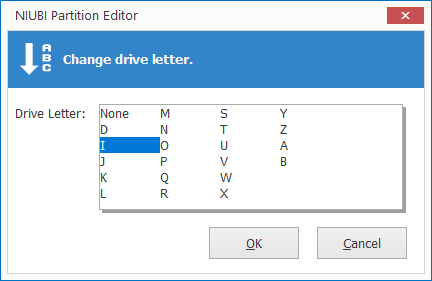
Schritt 5: Klicken Sie erneut mit der rechten Maustaste auf das Ziellaufwerk (F:) und wählen Sie „Laufwerksbuchstaben ändern“, wählen Sie D im Popup-Fenster aus.
- Wenn Sie Programme auf Laufwerk D installiert haben oder alles gleich behalten möchten, sind Schritt 4 und 5 erforderlich. Wenn Sie nur Dateien auf eine andere Partition verschieben möchten, ignorieren Sie diese beiden Schritte.
- Wenn Sie das Betriebssystem auf eine andere Festplatte verschieben möchten, kann das Kopieren einer einzelnen Partition C nicht sicherstellen, dass Windows bootfähig ist. Stattdessen müssen Sie die gesamte Festplatte klonen.
Neben dem Verschieben von Partitionen in Windows 11/10/8/7/Vista/XP hilft Ihnen NIUBI Partition Editor bei vielen anderen Festplattenpartitionsverwaltungsoperationen. Zum Beispiel: Verkleinern, Erweitern, Zusammenführen, Konvertieren, Defragmentieren, Bereinigen, Ausblenden, Kopieren von Partitionen, Optimieren des Dateisystems und Scannen fehlerhafter Sektoren.